Jeg vil gerne sælge min MacBook Air og skal nu geninstallere et rent Mac-operativsystem, både det nyeste macOS Sonoma og det gamle OS X er fint med mig. Er der nogen måde hurtigt at bringe en Mac til fabriksindstillinger og intet personlige data på den?
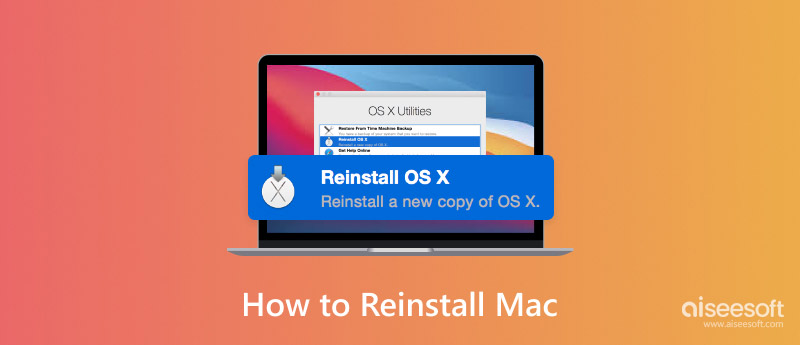
Af forskellige grunde har du behov for geninstaller Mac OS. I nogle tilfælde vil du sælge din Mac eller give den til andre. Undertiden ønsker du bare at løse problemer eller få Mac-arbejde bedre. Uanset hvilken grund du er, kan du her få effektive måder at udslette din Mac og installere et rent Mac OS.
Backup er altid det første trin. Hvis du mister nogle vigtige data, skal du oprette en sikkerhedskopi, før du geninstallerer Mac OS. Du kan vælge at tage backup af Mac med Time Machine eller et professionelt backup-værktøj baseret på dit behov.
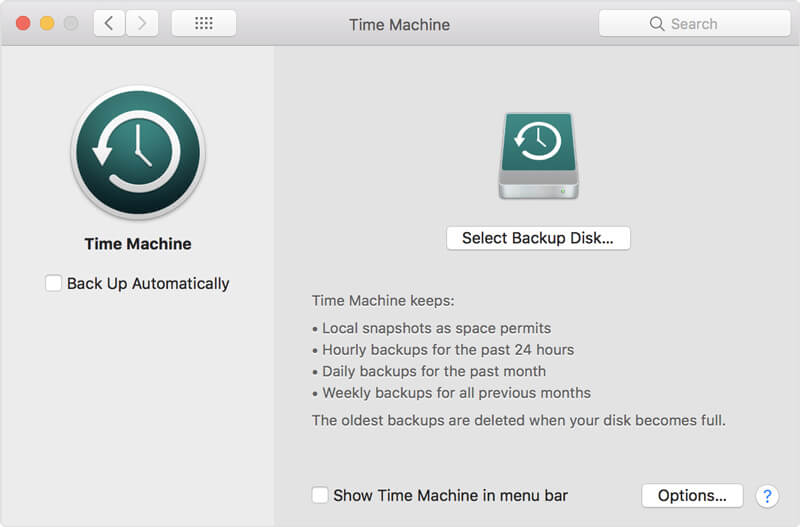
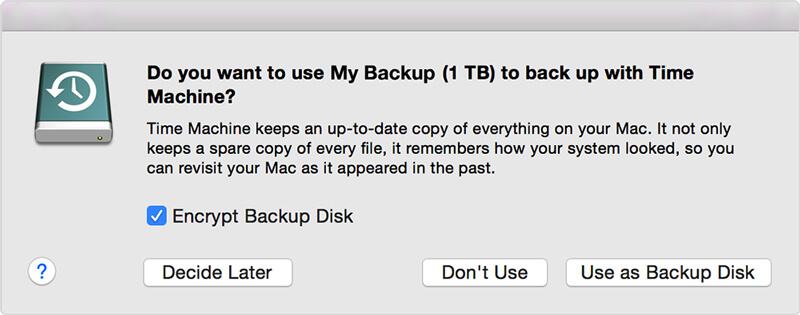
Med ovenstående metode kan du nemt lave en sikkerhedskopi af alle dine Mac-data. Hvad hvis du kun ønsker at tage backup af nogle værdifulde af dem? Her introducerer du dig et brugervenligt Mac-data-backup-værktøj til at hjælpe dig med at få jobbet gjort.
Mac Data Recovery har kapacitet til at tage backup af alle typer filer som billeder, dokumenter, e-mails, lyd, videoer og mere på din Mac. Tjek guiden nedenfor for at vide, hvordan du bruger den.
100 % sikker. Ingen annoncer.
100 % sikker. Ingen annoncer.



Bemærk: Hvis du vil sikkerhedskopiere Mac-data til en ekstern harddisk, kan du oprette forbindelse til Mac.
Fra dets navn vil du vide, at Mac Data Recovery kan fungere som en stærk gendannelse for at hjælpe dig med at gendanne slettede / mistede filer på Mac. Forskellige datatabssituationer kan let håndteres, såsom sletning, formateret partition, harddiskproblem og Mac-nedbrud og så videre.
Hvis du vil sælge din Mac eller give den videre til andre, må du hellere tør din Mac og slette alle personlige oplysninger fra det. Du kan også direkte flytte til tredje del for at geninstallere Mac OS.
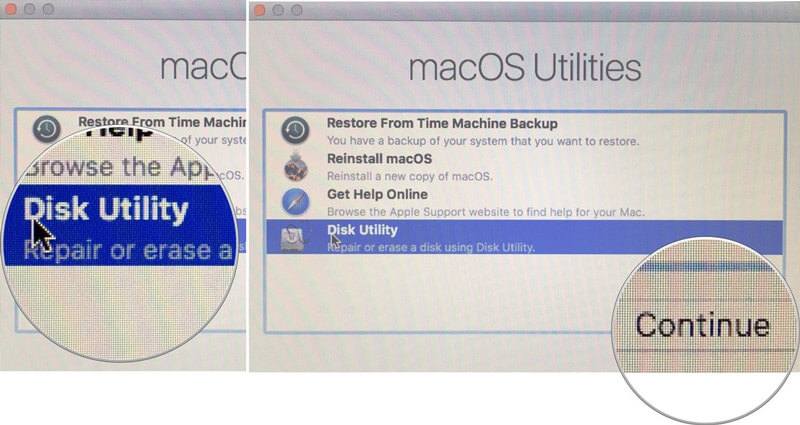
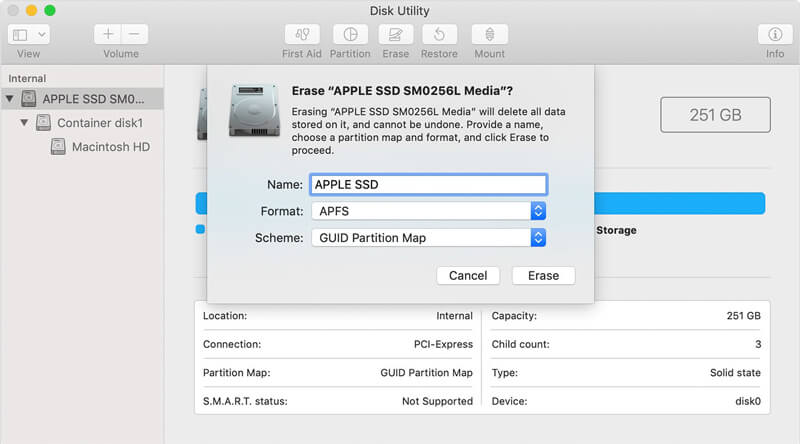
Når du vil give din Mac til en familie eller en ven, behøver du nogle gange ikke at fjerne alle ting fra Mac. Alt du behøver er at slette nogle filer relateret til dit privatliv. Her kan du vælge den professionelle Mac Cleaner.

Downloads
100 % sikker. Ingen annoncer.
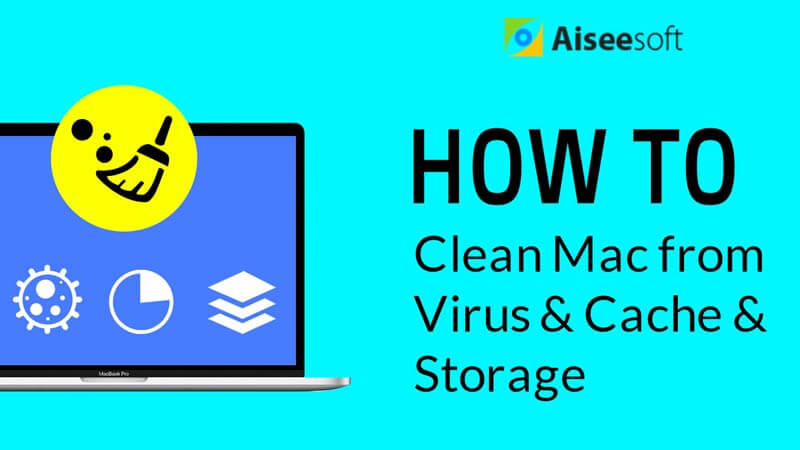

Nu er vi i hoveddelen af denne artikel, hvordan man geninstallerer Mac OS. Faktisk kan du nemt geninstallere dit Mac-operativsystem gennem gendannelsestilstand. Detaljerede trin følges:
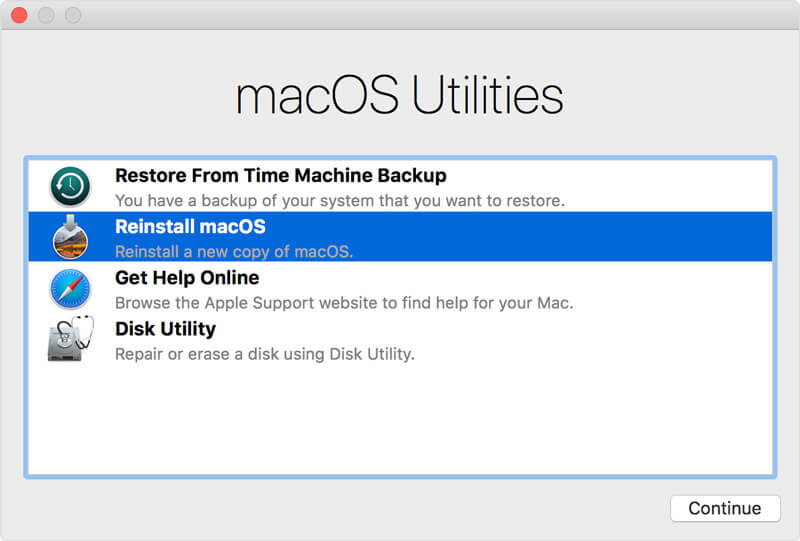
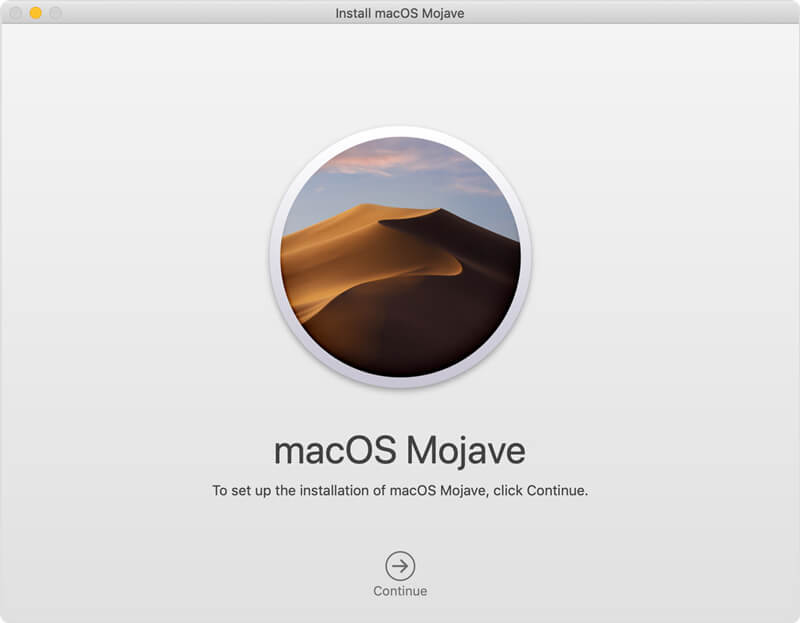
Efter at have læst dette indlæg kan du være behændigt geninstaller dit Mac OS. Du kan også lære at gøre det backup Mac og slet Mac-data. Tøv ikke med at lægge en besked til os, hvis der stadig er noget, der generer dig.
Mac OS-tip
Geninstaller Mac Mac OS-opdatering Sådan defragreer du en Mac Start Mac fra en USB Drive Boot Tving Afslut en app på Mac
Aiseesoft Data Recovery er den bedste datagendannelsessoftware til at gendanne slettede / mistede fotos, dokumenter, e-mails, lyd, videoer osv. Fra din pc / Mac.
100 % sikker. Ingen annoncer.
100 % sikker. Ingen annoncer.